1.进入harbor 的安装文件目录

2.如果Harbor正在运行,请停止并删除现有实例/停用所有容器
docker-compose down -v 或者 docker stop $(docker ps -a -q)

3.查看现有的docker 网络和路由,删除harbor_harbor、harbor_harbor-chartmuseu、harbor_harbor-notary 、harbor_notary-sig
[root@Harbor ~]# docker network ls
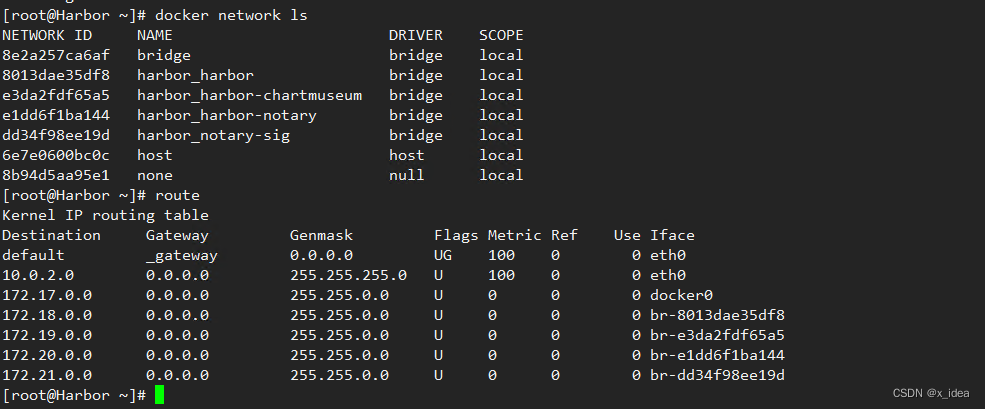
[root@Harbor ~]# docker network rm harbor_harbor harbor_harbor-chartmuseum harbor_harbor-notary harbor_notary-sig

4.创建新的harbor 桥接网络
docker network create --subnet=100.64.0.0/24 --gateway=100.64.0.254 --ip-range=100.64.0.0/24 harbor
docker network create --subnet=100.64.1.0/24 --gateway=100.64.1.254 --ip-range=100.64.1.0/24 harbor-chartmuseum
docker network create --subnet=100.64.2.0/24 --gateway=100.64.2.254 --ip-range=100.64.2.0/24 harbor-notary
docker network create --subnet=100.64.3.0/24 --gateway=100.64.3.254 --ip-range=100.64.3.0/24 notary-sig
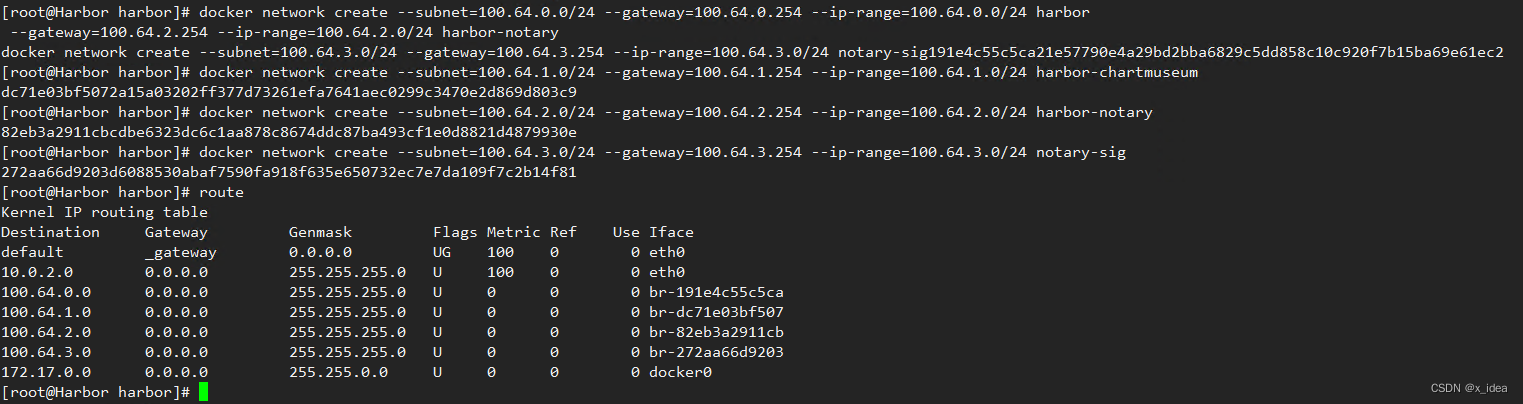
5.重启docker,查看docker-compose 文件
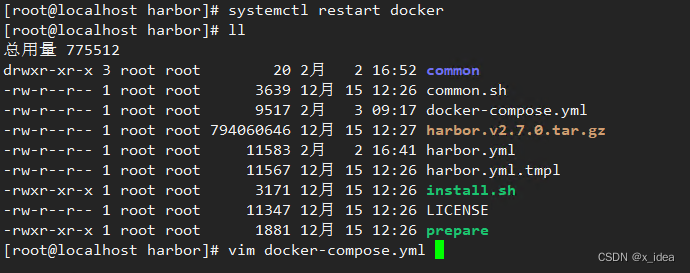
6.修改compose配置(文件最后面,把false改为true,harbor、harbor-notary、notary-sig、harbor-chartmuseum 全改)
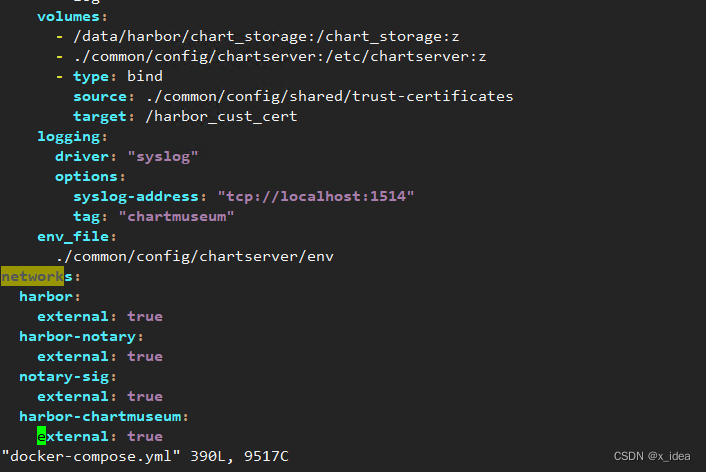
7.重启harbor
docker-compose up -d
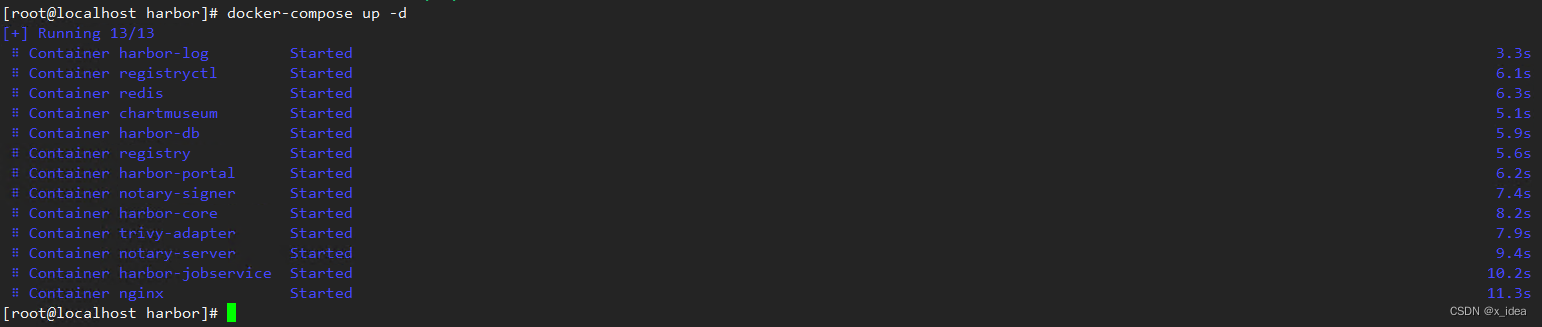
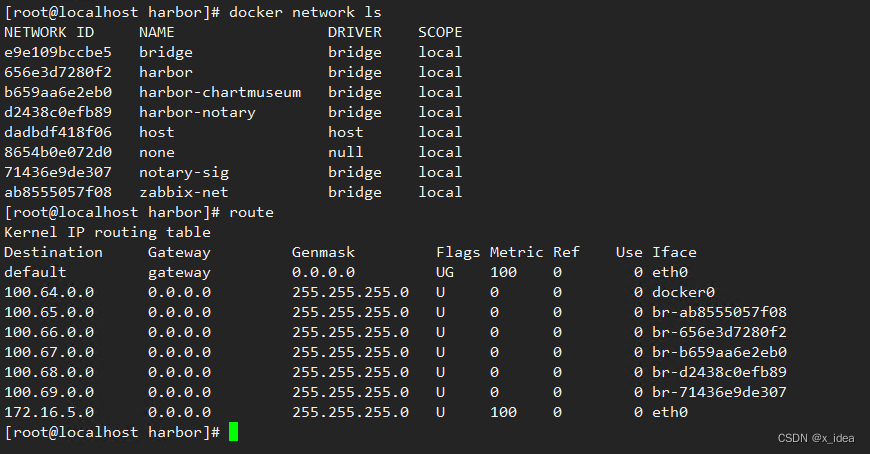
方式二:只有一个桥接网的做法,修改网络 docker-compose.yml
1.进去harbor 安装目录
[root@localhost harbor]# docker-compose down -v
2.修改网络 docker-compose.ym
[root@localhost harbor]# vim docker-compose.yml
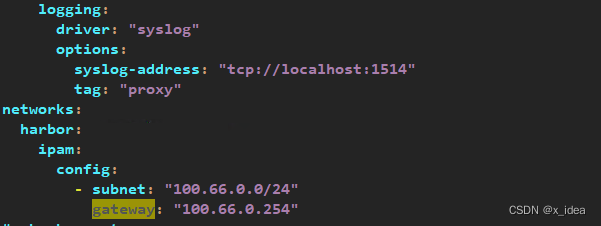
networks:
harbor:
ipam:
config:
- subnet: "100.66.0.0/24"
gateway: "100.66.0.254"
3.重启应用配置文件
[root@localhost harbor]# docker-compose up -d
[root@localhost harbor]# docker-compose ps
[root@localhost harbor]# docker ps | awk ‘NR>2{print $1}’ | xargs -n1 docker inspect --format=‘{{range .NetworkSettings.Networks}}{{.IPAddress}}{{end}}’






















 1万+
1万+











 被折叠的 条评论
为什么被折叠?
被折叠的 条评论
为什么被折叠?








